
- •Цит транс
- •Руководство пользователя
- •Назначение Информационно-Справочной системы. Общее описание интерфейса
- •А) Дерево справок
- •Дерево справок
- •Настройка количества экземпляров.
- •Выбор интервала между строками.
- •1. Закладка «Опорный центр»
- •2. Закладка «Парки»
- •3. Закладка «Пути»
- •4. Закладка «Места подачи»
- •5. Закладка «Поезда»
- •6. Закладка «Вагоны»
- •7. Закладка «Контейнеры»
- •8. Закладка «Прогноз»
- •9. Закладка «Клиент»
- •10.Закладка «Статистика»
- •11. Закладка «Архив»
- •12. Закладка «Отчетность»
- •13. Закладка «Поездообразование»
- •14. Закладка «Отправки»
- •15. Закладка «Схема района»
- •15.1 Станции
- •15.2 Поезда
- •«Общие сведения (1042)»
- •«Виды нлп»
- •16. Закладка «Иностранные вагоны»
- •17. Закладка «Пограничные переходы»
- •18. Редактор справок
- •18.1. Ввод заголовка справки.
- •18.2. Ввод параметров запроса.
- •18.3. Выбор полей и их размещение в таблице или шапке справки.
- •18.4. Составление горизонтального и/или вертикального разложения;
- •18.5. Сохранение созданного документа
- •18.6. Просмотр и вывод на печать
- •19. Закладка «Текстовые справки».
- •20. Закладка «web справки».
- •21. Форма «На станции»
- •22. Закладка «Карта»
4. Закладка «Места подачи»
(рис.4.1) предоставляет суммированную и детализированную информацию о наличии и простое вагонов на местах подачи (одном или всех).
В ыберите
из выпадающего списка станцию, по местам
подачи которой Вам нужна информация.
По желанию можете конкретизировать
поиск, указав грузовой
район и
(или) конкретное место
подачи
(по умолчанию на экран выдается информация
по всем местам подачи выбранной станции).
ыберите
из выпадающего списка станцию, по местам
подачи которой Вам нужна информация.
По желанию можете конкретизировать
поиск, указав грузовой
район и
(или) конкретное место
подачи
(по умолчанию на экран выдается информация
по всем местам подачи выбранной станции).
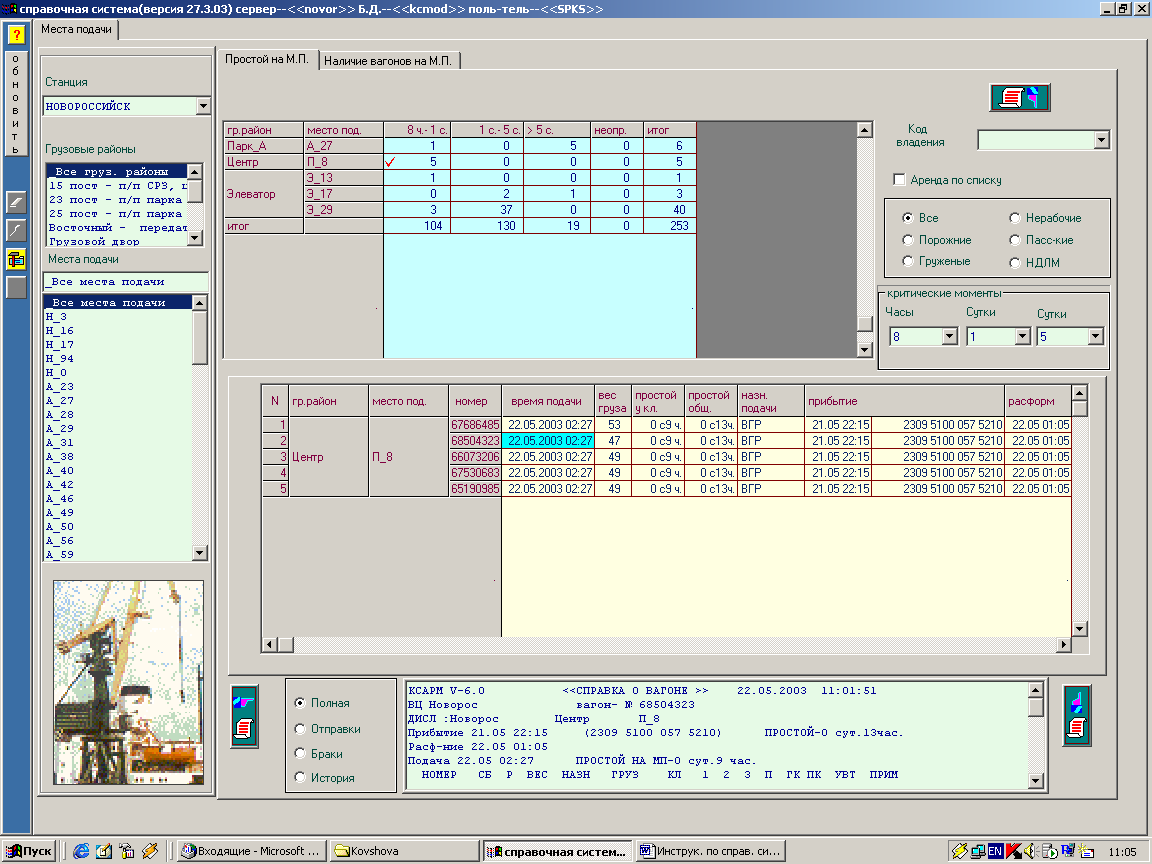



Рисунок 4.1 Закладка «Места подачи» с подзакладкой «Простой на М. П.».
Подзакладка «Простои на МП» (рис.4.1) предназначена для просмотра времени нахождения вагонов на местах подачи. Размещенные в закладке ключевые поля позволяют запрашивать вагоны по признаку рабочего парка (в том числе, груженый, порожний, НДЛМ), коду владения (собственный арендованный, РЖА), либо устанавливать временные рамки (критические моменты).
Укажите ключевые параметры (один или несколько):
Выберите из выпадающего списка «код владения». Для отказа от выбранного кода владения два раза нажмите мышкой на стрелочку, открывающую перечень кодов.
Включенный признак «аренда по списку» дает информацию только об арендованных вагонах (для этого данные номера вагонов должны быть занесены в таблицу nvVagonArenda).
Далее установите переключатель на один из признаков: «груженый», «порожний», «нерабочие», «пассажирские», «недействующие локомотивы и механизмы».
Установив критических моменты, Вы, тем самым, сформируете три временных диапазона, в рамках которых вагоны, простаивающие на месте подачи (каждом в отдельности), будут разложены на три группы. Например, Вы последовательно (слева направо) ввели значения «8 часов», «1 сутки», «5 суток». В соответствии с Вашим запросом, вагоны, простаивающие на месте подачи, будут размещены в трех колонках:
1-ая содержит количество вагонов со временем простоя на пути от 8 часов до 1 суток;
2-ая – от 1 суток до 5 суток;
3-я включает вагоны, простоявшие на пути более 5 суток.
Информация о нахождении вагонов на месте подачи будет выдана в табличной форме: первые три колонки – временные диапазоны (см. выше); четвертая – «неопределено», в нее заносятся вагоны, время постановки в парк которых не установлено в силу технологических или технических нарушений; пятая – «итого» суммирует вагоны во всех временных столбцах.
Вывести на печать количественную справку о простое вагонов можно при помощи кнопки «печать» с указателем, направленным на вышеописанное окно.
Для детализации сведений нажмите один раз мышкой на интересующее Вас количественное значение вышеописанного окна. Будет сформирована пономерная справка с указанием дислокации вагона, времени прибытия и простое его на месте подачи.
Вывести на печать справку о простое вагонов можно при помощи кнопки «печать» с указателем, направленным на содержащее эту информацию окно.
Подзакладка «Наличие вагонов на МП» (рис.4.2) содержит количественные и детализированные сведения о наличии вагонов на месте(ах) подачи. Информационные данные могут быть последовательно представлены в виде разложений по типу грузовой операции и стадии завершенности, по роду подвижного состава и роду груза, пономерного перечня вагонов указанной количественной группы.
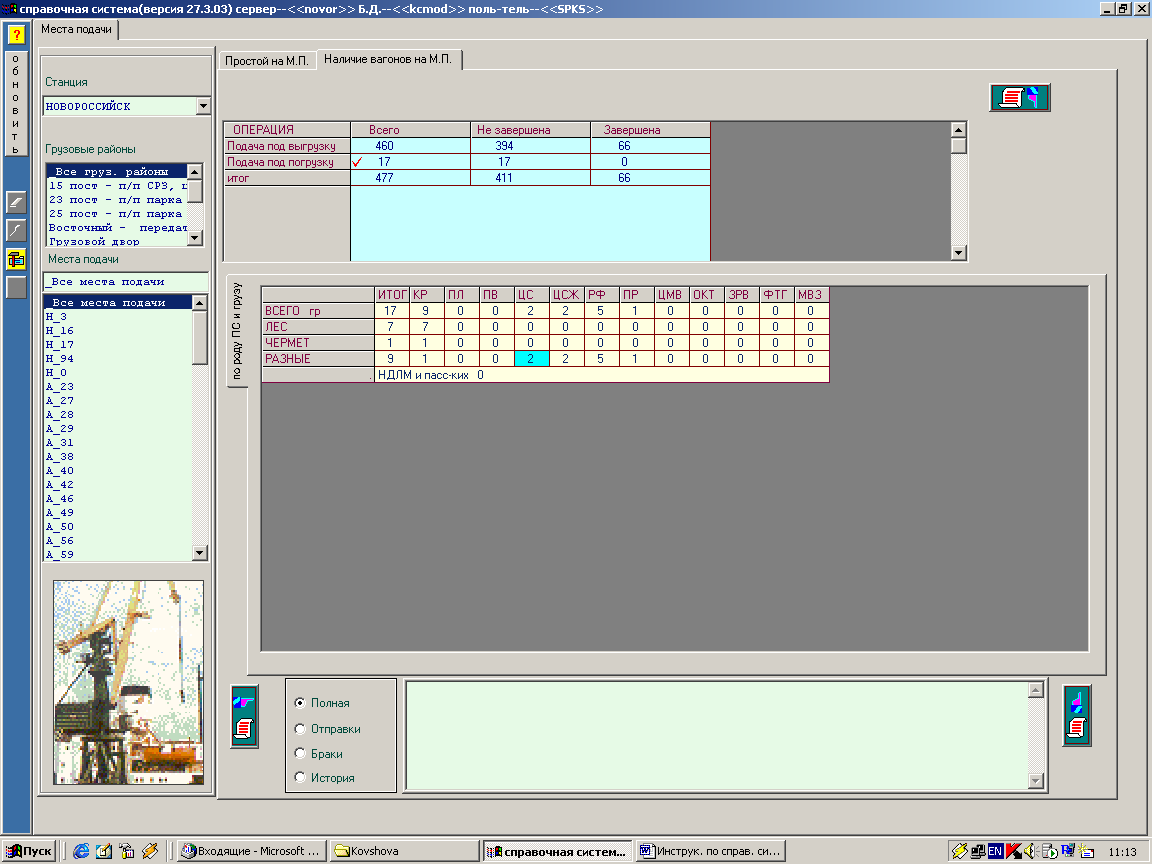



Рисунок 4.2 Подзакладка «Наличие вагонов на М. П.» закладки «Места подачи».
Распечатать справку о наличии вагонов на местах подачи можно при помощи соответствующей кнопки «печать».
Одно нажатие мыши на какое-либо количественное значение разложит его по роду подвижного состава (по вертикали) и роду груза (по горизонтали). Схемы разложения настраиваются для конкретной станции (справка «208»). Вывести на печать полученную форму можно при помощи кнопки «печать».
Нажав мышью на любую цифру в вышеуказанном разложении, Вы увидите ниже на экране пономерной перечень составляющих ее вагонов с указанием конкретных мест их дислокации с основными сведениями и рассчитанным временем простоя.
При нажатии мышью на номер вагона в окне справок (рис.2.9) появится справка о вагоне. В левой части окна размещены переключатели, при помощи которых можно регулировать объем содержащейся в справке информации о вагоне: «история» - показывает все производимые ранее с поездом операции, начиная с первого его появления в системе; «браки» - перечень браков выбранного вагона; «отправки» - сведения об отправке; «полная» (рис.2.10) включает информационные данные перечисленных выше справок и общие сведения о вагоне в объеме натурного листа. Просмотреть содержимое справки можно при помощи стрелочек, размещенных с правой стороны «окна справок». Щелчок мышью внутри окна увеличивает его для более удобного просмотра. При выведении курсора из поля окно принимает первоначальный вид. Вывести на печать справку о вагоне можно при помощи кнопки «печать», с направленным на нее указателем.
